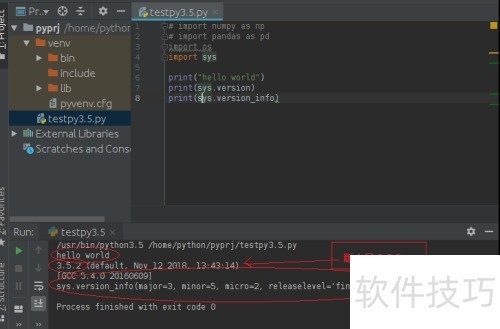安装PyCharm后,必须为新项目配置解释器,以确保项目正常运行,避免出现各种错误。
1、 PyCharm安装完成后,必须正确配置解释器才能正常使用。常用的解释器包括Anaconda3或Ubuntu 16.04系统自带的Python 3.5版本。虽然Anaconda3通常集成Python 3.7,但该版本在实际使用中对部分第三方库的支持不够完善,且安装包体积较大,运行效率偏低,占用资源较多。对于日常开发或较为简单的项目任务,直接使用Ubuntu系统预装的Python 3.5反而更加轻便高效,启动速度快,依赖少,能够满足基本开发需求,是一种稳定且实用的选择。
2、 进入文件菜单,选择设置,点击项目解释器,即可打开解释器配置界面进行相关设置操作。
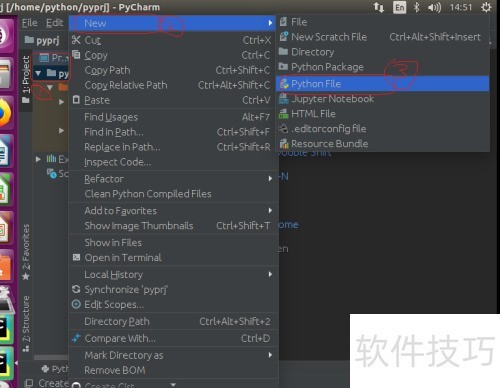
3、 在右侧Project Interpreter后方有一个齿轮图标,点击后会弹出Add选项。
4、 点击。
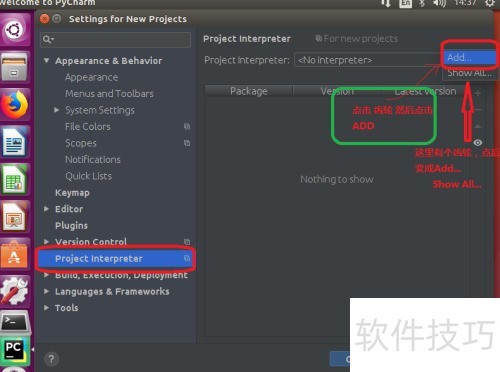
5、 在配置解释器界面时,未采用常规的前两个选项,而是选择了第三项系统解释器。这种操作方式与通常做法有所区别,多数情况下用户会优先选取前两个路径,但本次特别指定了系统自带的第三个解释器选项以完成环境配置。
6、 确认退出,请点击确定,程序路径为 /usr/bin/python3.5。
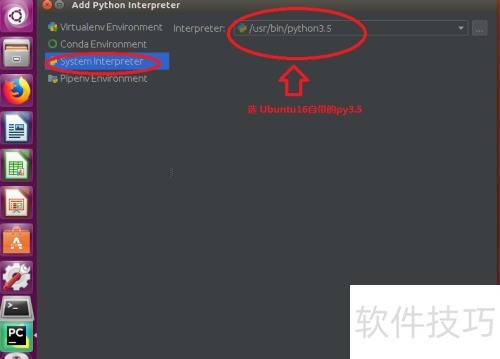
7、 此时返回解释器选择界面,会发现多出一个选项:python3.5(/usr/bin/python3.5)。
8、 在右下角支持库列表中选择所需模块。
9、 点击应用按钮后,再确认点击确定。
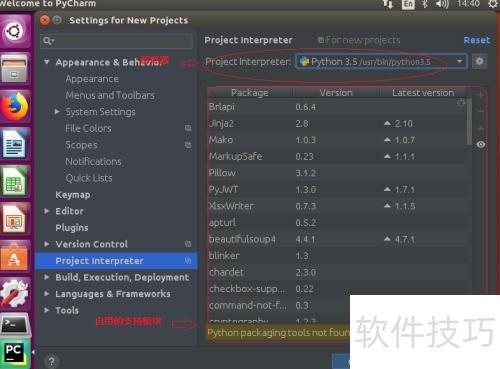
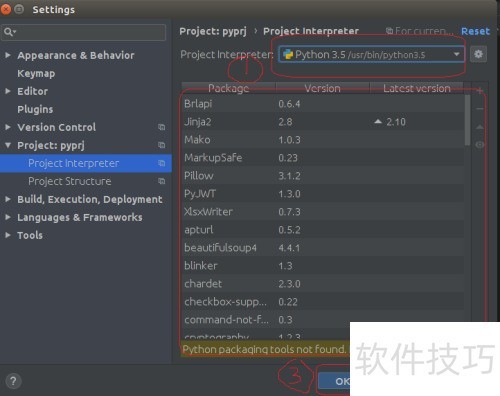
10、 若选择其他选项,支持库数量较少,通常刚安装时仅显示两个。
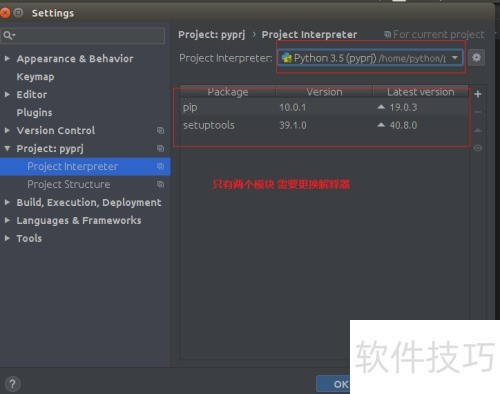
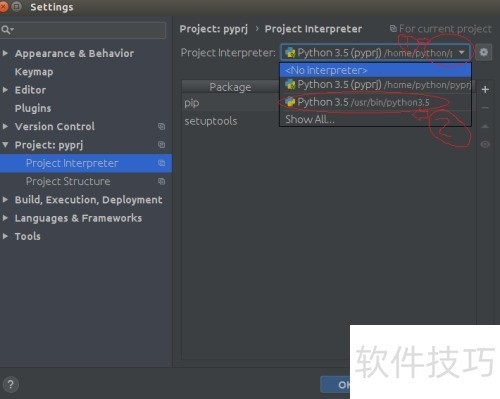
11、 创建一个Python文件,用于输出当前Python版本信息。
12、 运行即可。
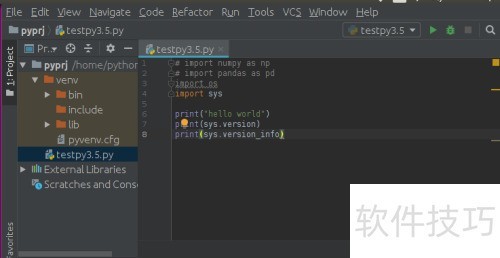
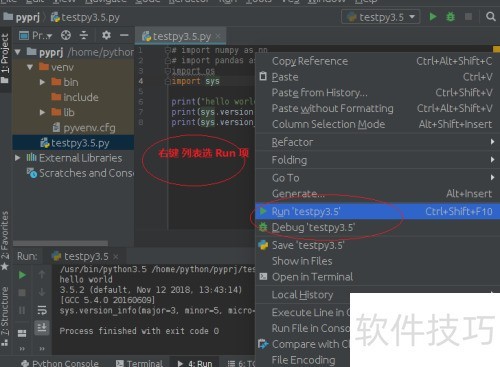
13、 结果显示运行情况
14、 Python版本3.5.2,表明解释器已成功启动并正常运行。